开发环境:
操作系统:Win10 64bit
编译器:VS2019
OpenCV:opencv-4.1.0(目前比较新的)
(1)首先安装VS2019,可以选择社区版本,也可以选择企业版,企业版本需要网上找下密钥。
(2)下载 opencv-4.1.0,这里直接下载已经为VS2017或是VS2019准备好的编译后的库,不是源代码,源代码需要cmake配置后编译,比较花时间。 opencv官网上直接下载:opencv-4.1.0-vc14_vc15.exe,双击解压到指定的目录即可。
(3)配置环境变量,根据opencv的解压缩目录,我这里在系统环境变量path下,增加:
D:\OpenCV\opencv\build\x64\vc15\bin
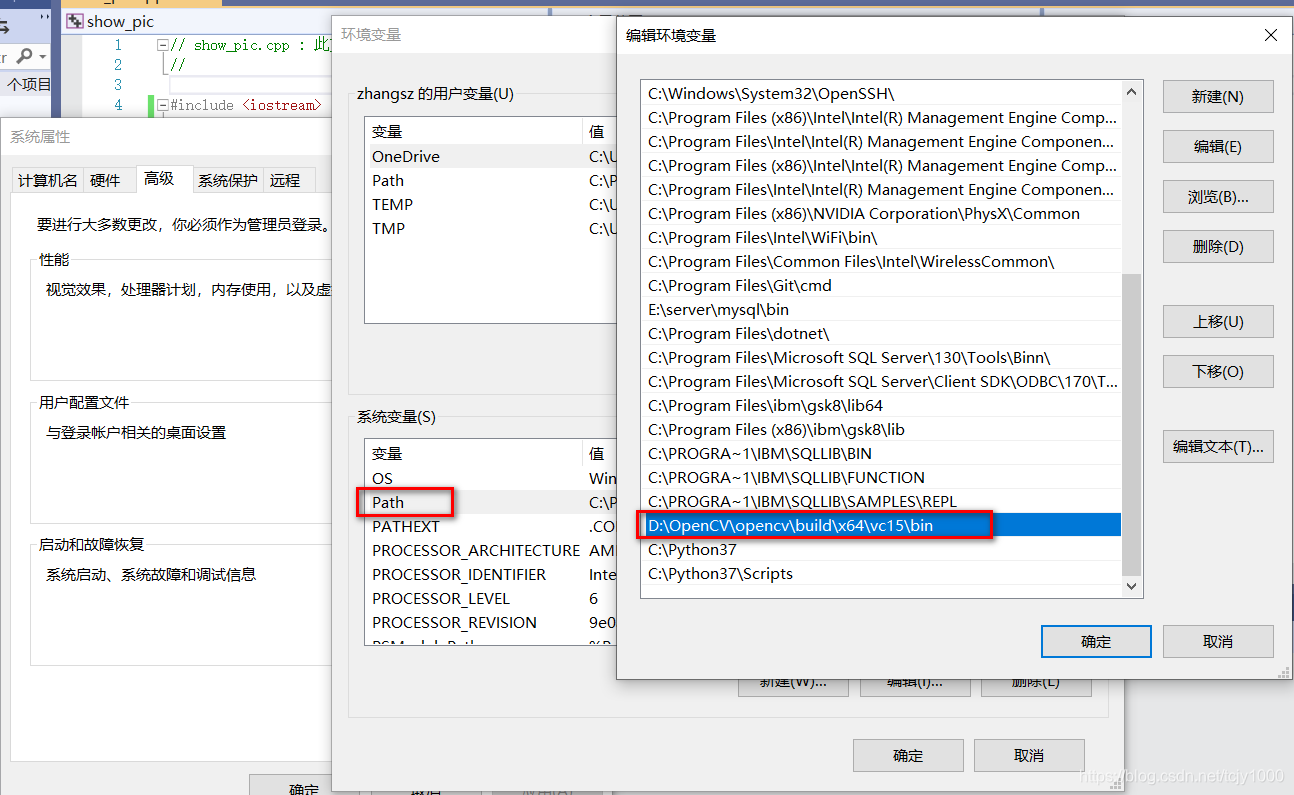
(4)打开VS2019,这里新建一个VC++的工程,选择控制台的即可,注意工程编译配置为x64。
(5)配置opencv的include 目录,库目录
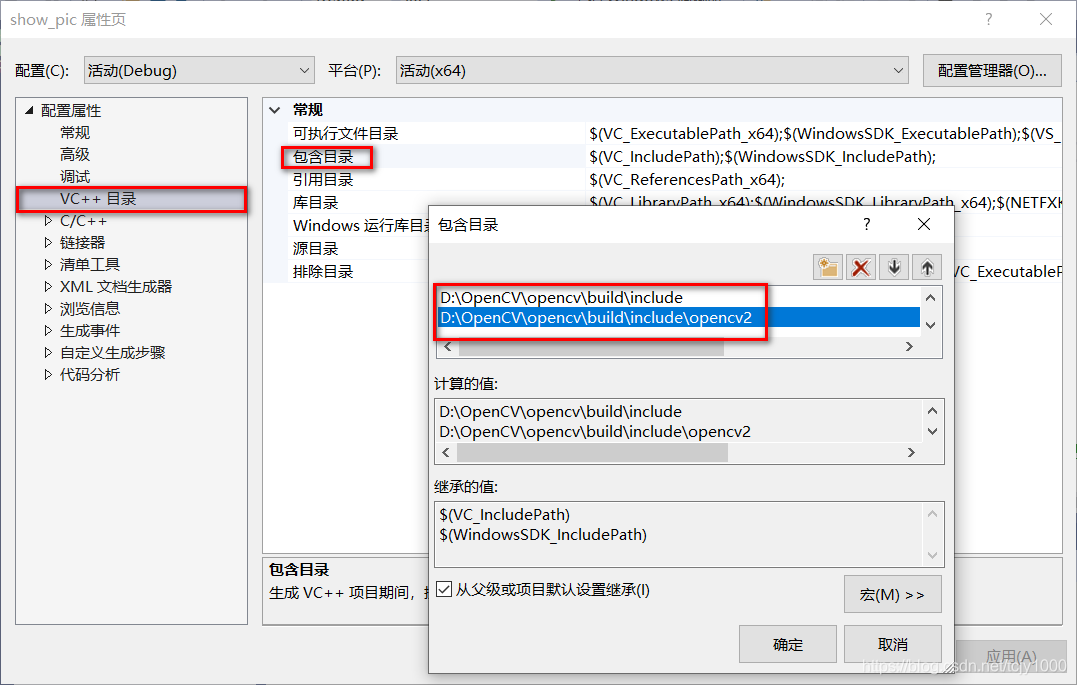








 本文介绍了在Windows 10环境下,使用Visual Studio 2019配置OpenCV 4.1.0的步骤,包括安装VS2019、下载预编译库、配置环境变量、新建工程、设置头文件和库目录、添加库依赖,并展示了如何编写显示图片的简单代码。
本文介绍了在Windows 10环境下,使用Visual Studio 2019配置OpenCV 4.1.0的步骤,包括安装VS2019、下载预编译库、配置环境变量、新建工程、设置头文件和库目录、添加库依赖,并展示了如何编写显示图片的简单代码。

 订阅专栏 解锁全文
订阅专栏 解锁全文


















 4万+
4万+

 被折叠的 条评论
为什么被折叠?
被折叠的 条评论
为什么被折叠?










